iPhone 12 Pro의 이미지에서 텍스트를 추출하는 방법에 대한 튜토리얼
휴대폰 애플리케이션이 다양해지면서 우리는 공부나 업무에서 휴대폰을 점점 더 자주 사용하고 있으며, 특히 카메라 기능을 사용하는 경우가 많아 손으로 글을 쓸 시간이 없기 때문에 휴대폰으로 사진을 찍고 다시 돌아갑니다. 하지만 이 과정은 시간이 많이 걸리고 힘든 경우가 많습니다. 결국 사진에 있는 텍스트 정보의 양이 너무 많아 손으로 입력하는 데 시간이 너무 오래 걸리고 매우 피곤할 것입니다. 휴대폰에서 추출 기능을 사용하면 많은 시간을 절약하고 더 쉽게 만들 수 있습니다. 이번에는 편집자가 휴대폰을 더 잘 사용할 수 있도록 iPhone 12 Pro로 사진에서 텍스트를 추출하는 방법에 대한 튜토리얼을 가져옵니다.

iPhone 12 Pro의 이미지에서 텍스트를 추출하는 방법은 무엇입니까?iPhone 12 Pro를 사용하여 이미지에서 텍스트를 추출하는 방법에 대한 튜토리얼
1. 이 기능은 활성화할 필요가 없습니다. iOS15로 업데이트하기만 하면 자동으로 활성화됩니다. 사용자가 이 기능을 사용하려면 카메라를 열고 사진을 찍기만 하면 됩니다. 변환하려는 그림과 텍스트에 손글씨를 명확하게 표시합니다.
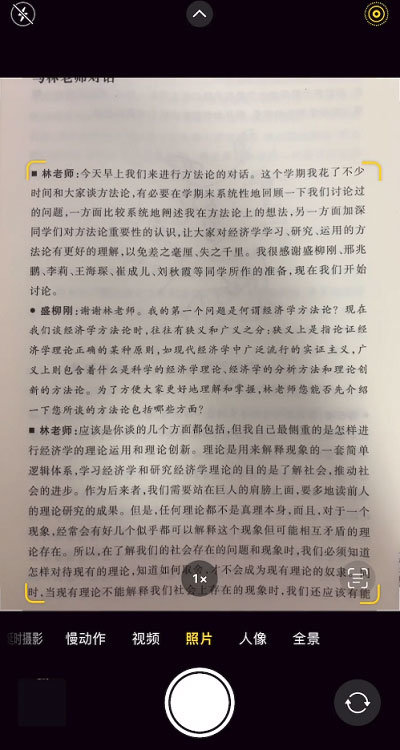
2. 그런 다음 캡처한 사진을 클릭하여 앨범 인터페이스로 들어갑니다.
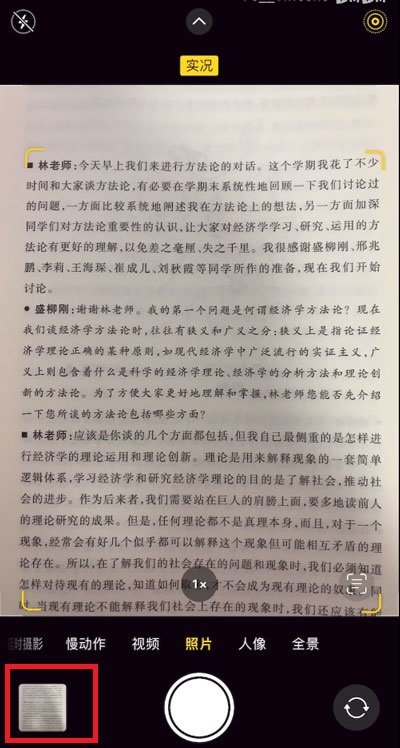
3. 그런 다음 사진 인터페이스에서 사진을 길게 누르면 글꼴 선택이 길게 누르는 위치에 나타납니다. 복사할 부분을 선택한 다음 텍스트를 추출할 수 있습니다.
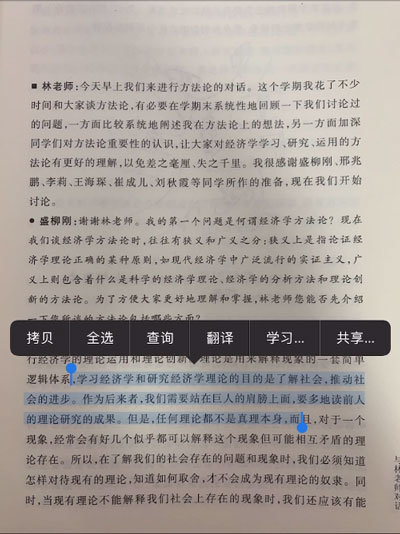
4. 더 빠른 방법은 사진 인터페이스의 텍스트에 카메라를 맞춘 후 오른쪽 하단에 있는 빨간색 상자의 버튼을 클릭하는 것입니다.
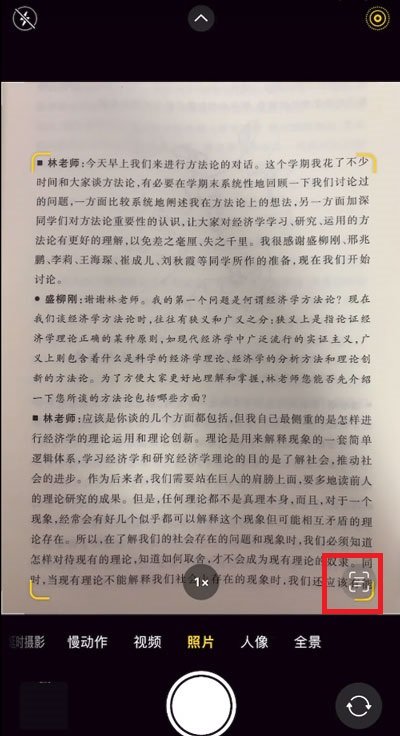
5. 그러면 전체 사진이 나타나고 전체 사진의 텍스트를 복사하고 추출할 수 있어 더욱 편리합니다.
위는 iPhone 12 Pro 사진에서 텍스트를 추출하는 방법에 대한 구체적인 내용입니다. 사진이 충분히 선명하다면 이 기능은 사용자가 나중에 사용할 수 있도록 대부분의 텍스트를 추출할 수 있습니다. 하나씩 두들겨패고 있는 현 상황을 완전히 없애버릴 수 있습니다.













